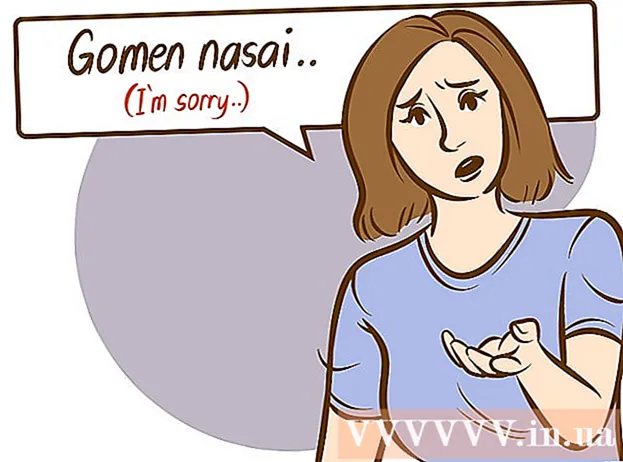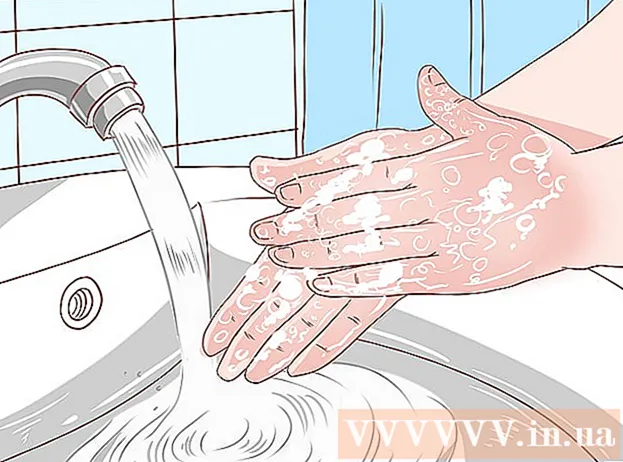Autor:
Sara Rhodes
Fecha De Creación:
13 Febrero 2021
Fecha De Actualización:
1 Mes De Julio 2024

Contenido
- Pasos
- Método 1 de 3: desinstalar desde el menú del programa
- Método 2 de 3: desinstalar mediante "Synaptic Package Manager"
- Método 3 de 3: eliminar a través de la terminal
El sistema operativo Linux Mint ofrece miles de programas y aplicaciones diferentes. Pero, ¿y si desea desinstalar una de las aplicaciones? ¡Sigue leyendo!
Pasos
Método 1 de 3: desinstalar desde el menú del programa
 1 Haga clic en "Menú". Navegue hasta la aplicación que desea desinstalar. Haga clic derecho en el programa no deseado y seleccione Desinstalar.
1 Haga clic en "Menú". Navegue hasta la aplicación que desea desinstalar. Haga clic derecho en el programa no deseado y seleccione Desinstalar.  2 Ingrese su contraseña y haga clic en "Confirmar".
2 Ingrese su contraseña y haga clic en "Confirmar". 3 Mira los mensajes, que dirán: "Se eliminarán las siguientes aplicaciones". Haga clic en el botón Eliminar.
3 Mira los mensajes, que dirán: "Se eliminarán las siguientes aplicaciones". Haga clic en el botón Eliminar.  4 Espere a que se desinstale el programa. Esto puede tomar algo de tiempo. Luego, la ventana de desinstalación desaparecerá.
4 Espere a que se desinstale el programa. Esto puede tomar algo de tiempo. Luego, la ventana de desinstalación desaparecerá.
Método 2 de 3: desinstalar mediante "Synaptic Package Manager"
 1 Abra "Synaptic Package Manager". Seleccione "Menú" y haga clic en "Administrador de paquetes", luego ingrese la contraseña.
1 Abra "Synaptic Package Manager". Seleccione "Menú" y haga clic en "Administrador de paquetes", luego ingrese la contraseña.  2 En el filtro rápido, ingrese el nombre del software que desea eliminar.
2 En el filtro rápido, ingrese el nombre del software que desea eliminar. 3 Haga clic derecho en el programa y seleccione "Marcar para eliminación".
3 Haga clic derecho en el programa y seleccione "Marcar para eliminación". 4 Haga clic en el botón Aplicar.
4 Haga clic en el botón Aplicar. 5 Consulte la lista. Esta es la última oportunidad para ver la lista de programas marcados antes de eliminarlos. Haga clic en el botón Aplicar.
5 Consulte la lista. Esta es la última oportunidad para ver la lista de programas marcados antes de eliminarlos. Haga clic en el botón Aplicar.  6 Espere a que se desinstale el programa. Esto puede tomar algo de tiempo.
6 Espere a que se desinstale el programa. Esto puede tomar algo de tiempo.  7 Cerrar la ventana.
7 Cerrar la ventana.
Método 3 de 3: eliminar a través de la terminal
 1 Abra un terminal presionando la combinación de teclas CTRL + ALT + T.
1 Abra un terminal presionando la combinación de teclas CTRL + ALT + T. 2 Copie el siguiente comando: sudo apt-get remove frozen-bubble
2 Copie el siguiente comando: sudo apt-get remove frozen-bubble  3 Presiona "Enter" e ingresa la contraseña.
3 Presiona "Enter" e ingresa la contraseña. 4 ¡Mire en la ventana de la terminal para obtener más información!
4 ¡Mire en la ventana de la terminal para obtener más información!- Ejemplo: Los siguientes paquetes se instalaron automáticamente y ya no son necesarios.
 5 Utilice 'apt-get autoremove' para eliminarlos. El comando "autoremove" es más efectivo. Ingrese "Y" y presione "Enter" para continuar.
5 Utilice 'apt-get autoremove' para eliminarlos. El comando "autoremove" es más efectivo. Ingrese "Y" y presione "Enter" para continuar.